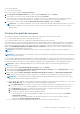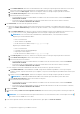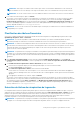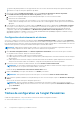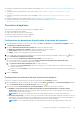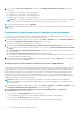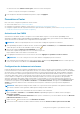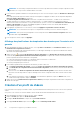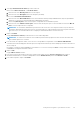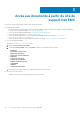Setup Guide
5. Sur la page Assistant Profil de châssis, procédez comme suit :
Dans la section Nom et références, sous Profil de châssis :
a. Dans la zone de texte Nom de profil, entrez le nom du profil.
b. Dans la zone de texte Description, entrez une description (facultatif).
Dans la section Informations d’identification :
a. Dans la zone de texte Nom d’utilisateur, entrez le nom d’utilisateur doté de privilèges d’administrateur, lequel est généralement
utilisé pour se connecter au contrôleur CMC (Chassis Management Controller).
b. Dans le champ Mot de passe, entrez le mot de passe correspondant au nom d’utilisateur spécifié.
c. Dans la zone de texte Vérifier le mot de passe, entrez le même mot de passe que vous avez saisi dans la zone de texte Mot de
passe. Les mots de passe doivent correspondre.
REMARQUE : Les informations d’identification peuvent être locales ou associées à un compte Active Directory Pour utiliser les
informations d’authentification Active Directory avec un profil de châssis, le compte d’utilisateur Active Directory doit exister dans
Active Directory et le contrôleur CMC doit être configuré pour l’authentification basée sur Active Directory.
6. Cliquez sur Suivant.
La page Sélectionner le châssis qui s’affiche montre tous les châssis disponibles.
REMARQUE : Les châssis ne sont détectés et associables au profil de châssis qu’après l’exécution réussie de l’inventaire d’un
hôte modulaire présent sous ce châssis.
7. Pour sélectionner un ou plusieurs châssis, cochez les cases correspondantes en regard de la colonne Adresse IP/Nom d’hôte.
Si le châssis sélectionné fait déjà partie d’un autre profil, le message d’avertissement qui s’affiche indique que le châssis sélectionné est
associé à un profil.
Par exemple, vous disposez d’un profil Test associé au Châssis A. Si vous créez un autre profil Test 1 et essayez d’associer le Châssis
A au Test 1, un message d’avertissement s’affiche.
8. Cliquez sur OK.
La page Châssis associés s’affiche.
9. Pour tester la connectivité du châssis, sélectionnez le châssis, puis cliquez sur l’icône Tester la connexion afin de vérifier les
informations d’identification. Le résultat est indiqué dans la colonne Résultat du test par la mention Réussite ou Échec.
10. Pour terminer l’opération, cliquez sur Terminer.
Configuration d'appliance pour VMware vCenter
29